Heim >Betrieb und Instandhaltung >Windows-Betrieb und -Wartung >So erstellen Sie eine GPU-Computing-Instanz, wie unter Erstellen einer ECS-Instanz beschrieben
So erstellen Sie eine GPU-Computing-Instanz, wie unter Erstellen einer ECS-Instanz beschrieben
- 坏嘻嘻Original
- 2018-09-17 13:47:462353Durchsuche
Der Inhalt dieses Artikels befasst sich mit der Erstellung einer GPU-Computing-Instanz gemäß der Beschreibung zum Erstellen einer ECS-Instanz. Ich hoffe, dass er für Sie hilfreich ist.
GPU-Computing-Instanzen umfassen gn4, gn5, gn5i und gn6v.
Erstellen Sie eine Instanz
Sie können eine GPU-Computing-Instanz erstellen, wie unter Erstellen einer ECS-Instanz beschrieben. Beim Erstellen müssen Sie auf die folgenden Konfigurationen achten.
Region: Verschiedene Instanzspezifikationsfamilien stellen unterschiedliche Regionsinformationen bereit. Wie unten gezeigt:
gn4: Nordchina 2 (Verfügbarkeitszone A), Ostchina 2 (Verfügbarkeitszone B), Südchina 1 (Verfügbarkeitszone C)
gn5: Nordchina 2 ( Verfügbarkeitszone C, E), Nordchina 5 (Verfügbarkeitszone A), Ostchina 1 (Verfügbarkeitszone G, F), Ostchina 2 (Verfügbarkeitszone D, B, E), Südchina 1 (Verfügbarkeitszone D), Hongkong Kong (Verfügbarkeitszone C, B), Asien-Pazifik Südost 1 (Verfügbarkeitszone B, A), Asien-Pazifik Südost 2 (Verfügbarkeitszone A), Asien-Pazifik Südost 3 (Verfügbarkeitszone A), Asien-Pazifik Südost 5 (Verfügbarkeitszone A) , USA West 1 (Verfügbarkeitszone B, A), Vereinigte Staaten Ost 1 (Verfügbarkeitszone B, A), Mitteleuropa 1 (Verfügbarkeitszone A)
Hinweis
Wenn Sie bereitstellen möchten eine NGC-Umgebung (NVIDIA GPU CLOUD) auf einer gn5-Instanz, wenn Sie eine Region auswählen. Siehe Bereitstellen einer NGC-Umgebung auf gn5-Instanzen.
gn5i: Nordchina 2 (Verfügbarkeitszone C, E, A), Ostchina 1 (Verfügbarkeitszone B), Ostchina 2 (Verfügbarkeitszone D, B), Südchina 1 (Verfügbarkeitszone A)
gn6v: Ostchina 2 (Verfügbarkeitszone F)
Wenn die auf der ECS-Erstellungsseite angezeigten Regions- und Verfügbarkeitszoneninformationen nicht mit der obigen Beschreibung übereinstimmen, müssen die auf der ECS-Erstellungsseite angezeigten Informationen übereinstimmen sich durchsetzen.
Bild:
Wenn Sie den GPU-Treiber und die CUDA-Bibliothek installieren müssen, können Sie eine der folgenden Methoden wählen:
Wählen Sie CentOS 64-Bit im Systemabbild aus (Derzeit werden alle Versionen unterstützt), Ubuntu16.04 64-Bit oder SUSE Linux Enterprise Server 12 SP2 64-Bit-Image und wählen Sie die automatische Installation des GPU-Treibers. Wählen Sie dann die erforderlichen CUDA-Bibliotheks- und GPU-Treiberversionen aus.
Beschreibung
Sie können die passende GPU-Treiberversion entsprechend Ihren Geschäftsanforderungen auswählen. Wenn es sich um ein neues Geschäftssystem handelt, wird empfohlen, die neueste GPU-Treiberversion aus dem Dropdown-Menü auszuwählen.
Wenn Sie sich für die automatische Installation des GPU-Treibers entscheiden, werden die benutzerdefinierten Instanzdaten automatisch in den erweiterten Optionen der Systemkonfiguration generiert, d. h. im Shell-Skript zur automatischen Installation der CUDA-Bibliothek und des GPU-Treibers. Nachdem die Instanz zum ersten Mal gestartet wurde, führt cloud-init das Skript automatisch aus und installiert automatisch den GPU-Treiber. Weitere Informationen finden Sie unter Hinweise zur automatischen Installation von GPU-Treiberskripten.
Wählen Sie den Bildmarkt aus, suchen Sie nach NVIDIA und wählen Sie das gewünschte Bild in den Suchergebnissen aus. Derzeit werden nur CentOS 7.3 und Ubuntu 16.04 unterstützt.
Wenn die GPU-Computing-Instanz für Deep Learning verwendet werden soll, können Sie ein Bild mit vorinstalliertem Deep Learning Framework auswählen: Wählen Sie den Bildmarkt aus, suchen Sie nach Deep Learning und wählen Sie das gewünschte Bild im aus Suchergebnisse. Derzeit werden nur Ubuntu 16.04 und CentOS 7.3 unterstützt.
Für andere Images als die oben genannten laden Sie nach der Erstellung der Instanz den GPU-Treiber herunter und installieren ihn selbst.
Instanz: Wählen Sie „Heterogenes Computing GPU/FPGA > GPU Computing Type“ und wählen Sie die entsprechende Instanzspezifikation entsprechend Ihren Anforderungen aus.
Netzwerk: Wählen Sie Privates Netzwerk.
Bandbreite des öffentlichen Netzwerks: Wählen Sie die Bandbreite entsprechend Ihrem tatsächlichen Bedarf.
Hinweis
Wenn Sie das Windows 2008 R2-Image verwenden, können Sie nach Inkrafttreten der GPU-Treiberinstallation die Remoteverbindungsfunktion der Konsole nicht mehr verwenden, um eine Verbindung zur GPU-Computing-Instanz herzustellen, daher müssen Sie dies tun Wählen Sie die Zuweisung einer öffentlichen IP-Adresse oder die Bindung von Cloud-Ressourcen nach dem Erstellen einer Instanz.
Anmeldeinformationen: Legen Sie die Anmeldeinformationen entsprechend den tatsächlichen Anforderungen fest.
Beschreibung
Es wird empfohlen, „Nach Erstellung festlegen“ nicht auszuwählen. Wenn Sie sich nach erfolgreicher Erstellung der Instanz und vor der erfolgreichen Installation des GPU-Treibers bei der Instanz anmelden müssen, müssen Sie das Kennwort zurücksetzen oder ein SSH-Schlüsselpaar binden und die Instanz neu starten, damit die Änderung wirksam wird Instanz führt dazu, dass die Installation des GPU-Treibers fehlschlägt.
Benutzerdefinierte Instanzdaten: Wenn Sie sich für die automatische Installation des GPU-Treibers entscheiden, wird hier das Shell-Skript zur automatischen Installation der CUDA-Bibliothek und des GPU-Treibers angezeigt. Bitte lesen Sie den Skriptinhalt und die Vorsichtsmaßnahmen sorgfältig durch.
Sehen Sie sich den automatischen GPU-Treiberinstallationsprozess an
Wenn Sie sich für die automatische Installation des GPU-Treibers entscheiden, können Sie nach der Erstellung der Instanz eine Remoteverbindung mit der Instanz über herstellen Installationsprotokoll /root/ nvidia_install.log Sehen Sie sich den Installationsprozess des GPU-Treibers an.
Hinweis
Bevor die Installation des GPU-Treibers abgeschlossen ist, können Sie die GPU nicht bedienen oder andere GPU-bezogene Software installieren, um einen automatischen Installationsfehler zu vermeiden.
GPU-Treiber herunterladen und installieren
Wenn Sie ein Image verwenden, auf dem kein GPU-Treiber vorinstalliert ist, müssen Sie den GPU-Treiber für die Instanz installieren. Die Schritte sind wie folgt:
Besorgen Sie sich das GPU-Treiber-Installationspaket:
Besuchen Sie die offizielle NVIDIA-Website.
Suchen Sie manuell den Treiber für Ihre Instanz und klicken Sie auf Suchen. Die Beschreibung der Filterinformationen ist in der folgenden Tabelle aufgeführt.
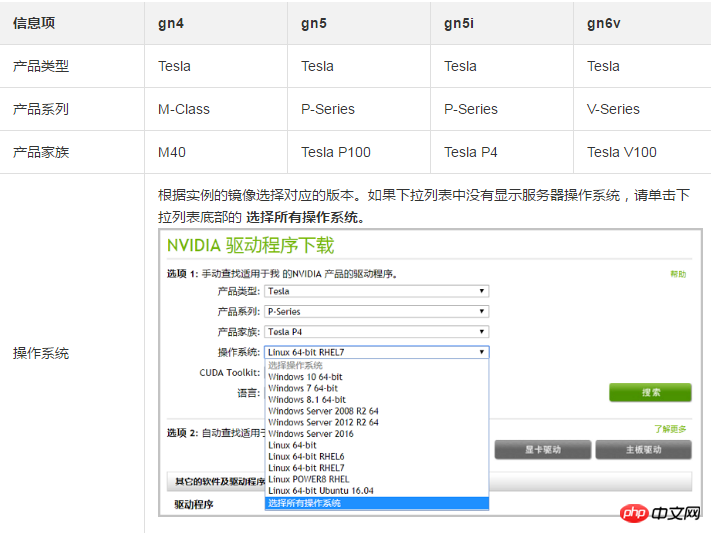
Nachdem Sie bestätigt haben, dass es korrekt ist, klicken Sie auf die Schaltfläche „Herunterladen“.
Installieren Sie den GPU-Treiber:
Windows-Instanz: Doppelklicken Sie, um den GPU-Treiber zu installieren.
Linux-Instanz: Befolgen Sie die nachstehenden Schritte, um den Treiber zu installieren
Laden Sie die dem Kernel entsprechenden Kernel-Devel- und Kernel-Header-Pakete herunter und installieren Sie sie.
Führen Sie den folgenden Befehl aus, um zu bestätigen, dass der Download und die Installation der Kernel-Devel- und Kernel-Header-Pakete abgeschlossen wurden:
sudo rpm -qa | grep $(uname -r)
Nehmen wir CentOS 7.3 als Beispiel: Wenn die folgenden ähnlichen Informationen angezeigt werden, bedeutet dies dass die Installation abgeschlossen ist.
kernel-3.10.0-514.26.2.el7.x86_64 kernel-headers-3.10.0-514.26.2.el7.x86_64 kernel-tools-libs-3.10.0-514.26.2.el7.x86_64 python-perf-3.10.0-514.26.2.el7.x86_64 kernel-tools-3.10.0-514.26.2.el7.x86_64
Installieren Sie den GPU-Treiber gemäß der anderen Informationsbeschreibung auf der GPU-Treiber-Downloadseite der offiziellen NVIDIA-Website.
Nehmen Sie Linux 64-Bit Ubuntu 14.04 als Beispiel:
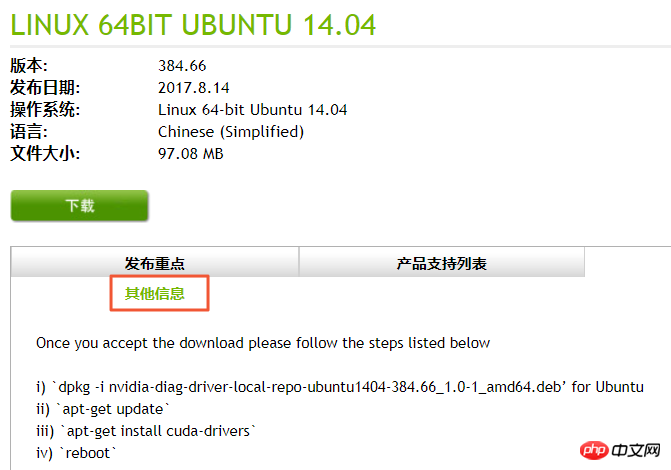
Installieren Sie den GRID-Treiber
Wenn die gn5-, gn5i- oder gn6v-Instanz muss OpenGL unterstützen. Für die Grafikanzeige muss der GRID-Treiber installiert sein. Weitere Informationen finden Sie unter Installieren des GRID-Treibers in einer GPU-Instanz.
Hinweise
Remote-Verbindungsfunktion
Für Windows 2008 R2 und niedriger tritt nach der Installation des GPU-Treibers die Remote-Verbindungsfunktion der Konsole in Kraft ist nicht verfügbar. Bei Verwendung zeigt das Verwaltungsterminal immer einen schwarzen Bildschirm an oder bleibt auf der Startoberfläche. Bitte betreten Sie das System über andere Protokolle, z. B. die Remote-Verbindung (RDP), die mit Windows geliefert wird.
Das mit Windows gelieferte Remote Connection (RDP)-Protokoll unterstützt DirectX, OpenGL und andere verwandte Anwendungen nicht. Sie müssen den VNC-Dienst und -Client selbst oder andere unterstützte Protokolle wie PCOIP, XenDeskop HDX installieren 3D usw.
GPU-Treiberskript automatisch installieren
Bezüglich des Shell-Skripts, das den GPU-Treiber automatisch installiert, beachten Sie bitte Folgendes:
Dieses Skript lädt den NVIDIA-GPU-Treiber automatisch herunter und installiert ihn und CUDA-Bibliothek.
Aufgrund der unterschiedlichen Intranetbandbreite und vCPU-Kernanzahl der Instanzspezifikationen liegt die tatsächliche automatische Installationszeit zwischen 4,5 und 10 Minuten. Bei der Installation des GPU-Treibers können Sie die GPU nicht bedienen oder andere GPU-bezogene Software installieren, um einen automatischen Installationsfehler zu vermeiden.
Nach Abschluss der automatischen Installation wird die Instanz automatisch neu gestartet, um den Treiber wirksam zu machen.
Das Skript aktiviert automatisch den Persistenzmodus des GPU-Treibers und fügt diese Einstellung dem Autostart-Skript des Systems hinzu, um sicherzustellen, dass dieser Modus nach dem Neustart der Instanz standardmäßig aktiviert werden kann. Der GPU-Treiber arbeitet in diesem Modus stabiler.
Beim Wechsel des Betriebssystems:
Wenn das Originalbild Ubuntu16.04 64-Bit oder SUSE Linux Enterprise Server 12 SP2 64-Bit ist, kann der GPU-Treiber nach dem Wechsel zu anderen Bildern nicht mehr funktionieren automatisch installiert werden.
Wenn das Original-Image eine bestimmte Version von CentOS ist, kann der GPU-Treiber nach dem Wechsel zu einer anderen Version des CentOS-Images normal installiert werden.
Wenn Sie zu einem anderen Image wechseln, das die automatische Installation des GPU-Treiberskripts nicht unterstützt, kann der GPU-Treiber nicht automatisch installiert werden.
Das entsprechende Installationsprotokoll wird während des Installationsvorgangs generiert und der Protokollspeicherpfad ist /root/nvidia_install.log. Sie können anhand des Protokolls überprüfen, ob die Treiberinstallation erfolgreich war. Wenn dies fehlschlägt, können Sie den Grund für den Fehler in den Protokollen einsehen.
Das obige ist der detaillierte Inhalt vonSo erstellen Sie eine GPU-Computing-Instanz, wie unter Erstellen einer ECS-Instanz beschrieben. Für weitere Informationen folgen Sie bitte anderen verwandten Artikeln auf der PHP chinesischen Website!
In Verbindung stehende Artikel
Mehr sehen- Tutorial zum Deaktivieren des verschwommenen Milchglaseffekts in Win10 NEON
- Teilen Sie zwei Lösungen für das Problem eines Computerabsturzes beim Öffnen des IE-Browsers in Windows XP
- Wie kann das Problem gelöst werden, dass der Wert im Win7-System bei der Installation der Software nicht erstellt werden kann?
- Verwenden Sie die Batch-Datei, um den Windows-Beispielcode auszuführen
- Ausführliches Tutorial zur Verwendung von Testcode für die Windows 8-Entwicklung

